كيفية إغلاق برنامج تلقائيًا في Windows باستخدام AutoClose
نحن كمستخدمين للكمبيوتر كسولون تمامًا ، مما يعني أننا نحب جميعًا أن يكون لدينا إصدار من Windows 10 مؤتمت في الغالب. حسنًا ، هذا غير ممكن اليوم ، ولكن حتى ذلك الحين ، سننظر في برنامج يُعرف باسم AutoClose . لا ينبغي أن يكون من الصعب للغاية الموافقة على أن الكثير منا يميلون إلى ترك أجهزة الكمبيوتر الخاصة بنا تعمل في كثير من الأحيان. خلال هذا الوقت ، يتم تشغيل العديد من التطبيقات والبرامج في الخلفية. قد لا تعرف هذا ، ولكن عندما تكون البرامج قيد التشغيل ، فإنها تستهلك قدرًا كبيرًا من الطاقة ، وبالتالي ، فمن المنطقي إغلاقها.
ولكن كما هو مذكور أعلاه ، فهي كسولة للغاية ، وهذا هو السبب في أننا سنركز على AutoClose اليوم. تم تصميم هذه الأداة لإغلاق البرامج التي لا تزال نشطة تلقائيًا عندما يُترك الكمبيوتر دون مراقبة لفترة من الوقت. ليس ذلك فحسب ، بل يمكن لمستخدمي الكمبيوتر تقديم إرشادات لهذه الأداة لإيقاف تشغيل نظامهم أو إسباته. إنه أمر رائع إذا سألتنا ، وهو شيء نحب أن نراه أصبح قياسيًا في الإصدارات المستقبلية من Windows 10 .
كيفية إغلاق البرنامج(Program) تلقائيًا في Windows
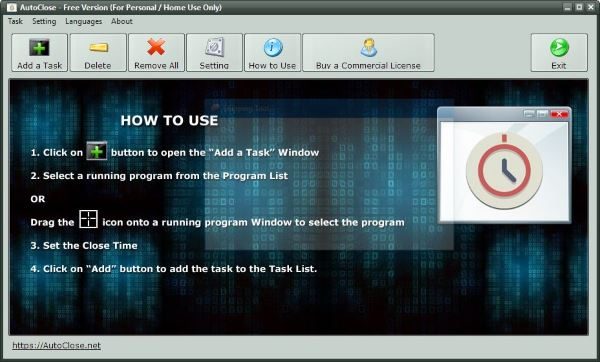
بعد تنزيل AutoClose(AutoClose) وتثبيته ، تابع وابدأ تشغيله. يجب أن تصادف واجهة مستخدم رسومية جيدة المظهر مع وصف موجز حول كيفية أداء المهام الأساسية. انقر(Click) على الشاشة للتخلص من البرنامج التعليمي الأساسي وستكون جاهزًا للردع.
الآن ، لإضافة برنامجك الأول ، ما عليك سوى النقر فوق الزر " إضافة مهمة"(Add a Task) ، ثم انتظر بضع ثوانٍ حيث يتم ملء المنطقة الفارغة بالبرامج قيد التشغيل حاليًا. لإغلاق البرنامج تلقائيًا ، ما عليك سوى النقر فوقه ثم الاختيار من بين الخيارات العديدة أدناه.
يمكن للمستخدمين تعيين عدد الأيام أو الساعات أو الدقائق أو الثواني التي يجب أن تمر قبل إغلاق الأداة تلقائيًا. من الممكن أيضًا تحديد السنة والشهر اللذين ترغب في إيقاف تشغيل البرنامج فيهما.
نحن نخمن أن الخيار الثاني هو أكثر لمستخدمي الأعمال ، ولكن الأول هو أكثر من مستخدم المنزل.
بعد إضافة البرنامج الخاص بك ، يمكنك النقر فوق الزر " حذف(Delete) " لإزالته ، أو إذا كانت هناك عدة برامج ، فانقر فوق الزر " إزالة الكل(Remove All) " لحذفها جماعيًا.

هذا هو الشيء ، زر الإعدادات(Settings) موجود بشكل أساسي للمستخدمين ليقرروا ما يريدون أن يفعله الكمبيوتر بعد أن يغلق البرنامج البرامج. إذا كنت تريد ، يمكن لـ AutoClose إيقاف تشغيل جهاز الكمبيوتر الخاص بك ، وإعادة تشغيله(reboot it) ، ووضعه في وضع الإسبات(Hibernation) ، والمزيد.
AutoClose تنزيل
AutoClose مثير للإعجاب من وجهة نظرنا ، والأفضل من ذلك كله ، أنه مجاني للاستخدام الشخصي. يمكنك تنزيله من صفحته الرئيسية(homepage) .
Related posts
UninstallView عبارة عن Program Uninstaller software محمولة ل Windows
مشاركة الملفات مع أي شخص مع Send Anywhere ل Windows PC
VirtualDJ هو Virtual ViLTual DJ software مجانا ل Windows 10 PC
Alt-Tab Terminator يعزز الافتراضي Windows ALT-Tab functionality
كيفية تبديل محركات الأقراص الصلبة في Windows 10 مع Hot Swap
Check تحطمت التطبيق في Windows مع WinCrashReport
برامج Block من الجري في Windows 10 باستخدام AskAdmin
Spice up Church worship الخاص بك مع Songview ل Windows 10
فارغة Folder Cleaner: Delete Empty Folders and Files في Windows 10
Relocate البرامج المثبتة باستخدام Application Mover على Windows 10
كيفية توليد Guitar Fretboard Diagram في Windows 11/10
كيفية قياس Reaction Time في Windows 11/10
Geek Uninstaller - المحمولة All-in-one Uninstaller ل Windows 10
Best Software & Hardware Bitcoin Wallets ل Windows، IOS، Android
TrIDNet: Identify المجهول file type بدون ملحقات في Windows
تحرير، Add، Remove عناصر من New Context Menu في Windows 10
Balabolka: النص المجاني المحمولة ل Speech converter ل Windows 10
Keytweak: Reassign وإعادة تعريف مفاتيح لوحة المفاتيح في Windows 10
سوف LONG Path Fixer tool إصلاح أخطاء Path Too الطويلة في Windows 10
Best مجانا ISO Mounter software ل Windows 10
